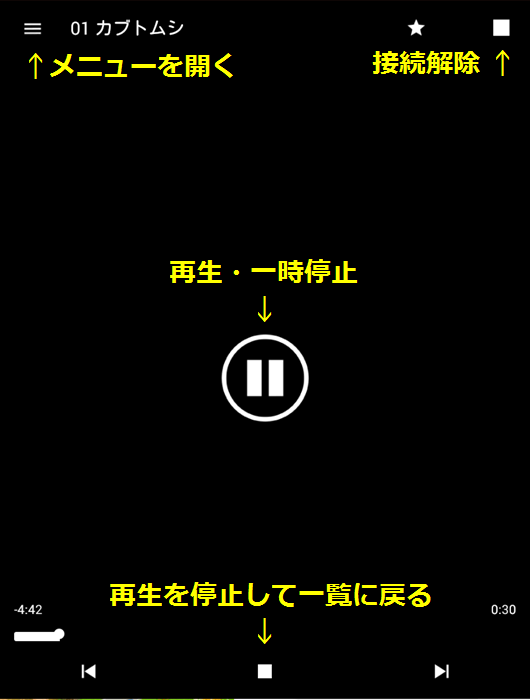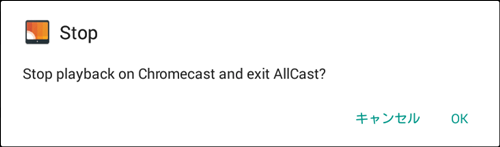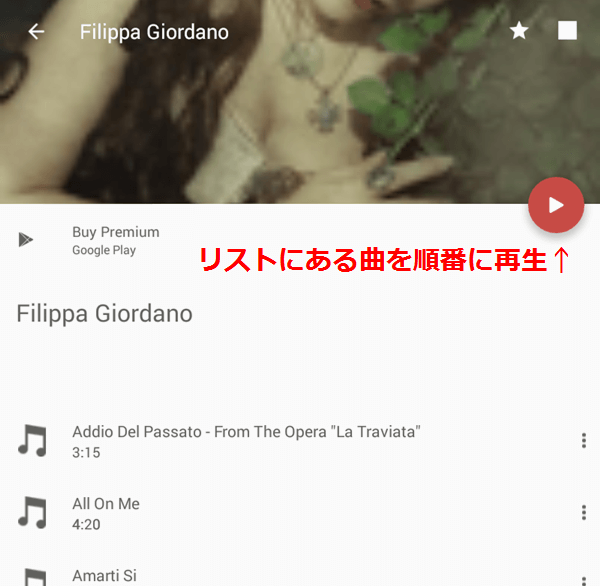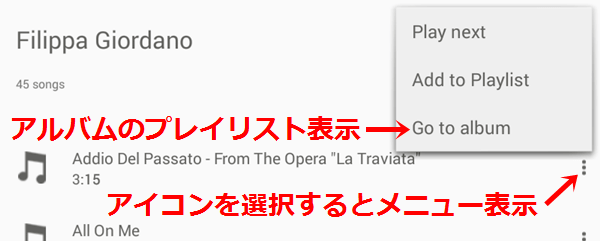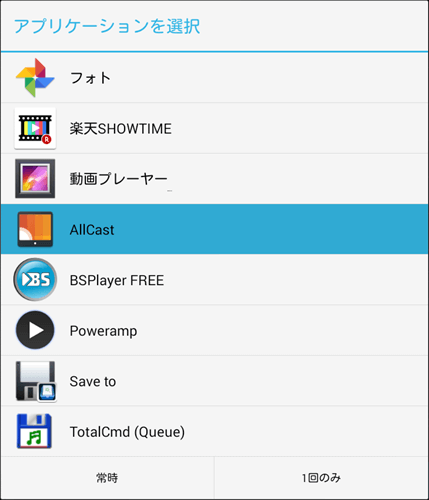『AllCast』は Chromecast やネットワーク内のデバイスに画像・音声・動画ファイルを出力(以下、キャスト)することができるアプリです。
Chromecast に加え、ご家庭のネットワークに参加できている DLNA 対応 TV があればキャスト先に指定することが出来ます。
AllCast アプリには Android・iOS・Kindle 版があります。Kindle 版は Chromecast 非対応です。iOS は端末がないので非検証です。
今回の解説には Android 端末に Nexus7(2012)、アプリは Android の無料版 AllCast ver.2.0.3.2 を使用しています。
目次
基本操作
キャスト先を選択
AllCast を起動すると自動的に機器が検索・表示されます。DLNA 対応 TV をご利用でここに表示されている場合ファイル形式によっては Chromecast なしでもキャスト出来る可能性があります。
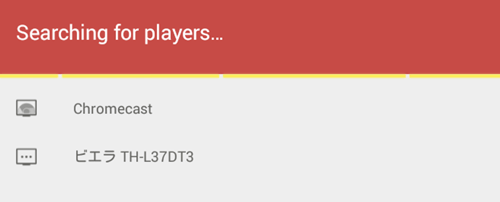
ファイルを選択
画面左の三本線アイコンをタップするとメインメニューが開きますので、[Gallery] [Audio] などを選択してファイル一覧を表示、キャストしたいファイルを選択します。
DLNA 対応 NAS などのメディアサーバーがあればサーバー内のファイルも選択・キャストできます。 ですが大量のファイルがある階層では処理しきれずフリーズの原因になる ことが多いです。Google Play のレビューで評価が悪い方は取り扱うファイル数がかなり多いんじゃないかな。
→ 2016/05/16 追記:ver.2.0.3.7 以降は落ちにくくなっています。最新バージョン推奨。
一覧が表示できたらファイルを選択する再生・キャストされます。
再生中の画面では画面中央の再生アイコンで一時停止・再生、下の ■ アイコンで再生を停止してプレイリストに戻る、右上の ■ アイコンを選択すると接続解除ができます。
■ アイコンから停止しないと AllCast と Chromecast の接続が切れず TV 側の画面が AllCast のもののままになってしまい、アプリを終了しても接続が切れません。
右上の ■ アイコンをタップすると確認画面が表示されるので [OK] 選択すると接続が解除されます。
ファイル選択画面で [artist] [album] を選択した場合はアーティスト、アルバム単位でまとめて再生できます。
再生リストの項目右側の三点アイコンをタップして表示されるメニューでは、アーティスト一覧に戻ったりアルバム一覧に戻ったりすることが出来ます。
ファイル管理アプリと組み合わせて使う
ファイル管理アプリと AllCast をインストールしておけば組み合わせて使うことが出来ます。最新バージョンを使っていてもフリーズするようなら試してみてください。
方法はファイル管理アプリで再生を行う際に再生アプリとして AllCast を選択するだけです。ファイル選択まではファイル管理アプリで行い、キャスト処理だけを AllCast に渡すようにすることで比較的安定して使うことが出来ます。
ローカルファイルのキャストだけが目的なら無料で使える日本語対応のファイル管理アプリもありますし何かしら入れておいてもいいんじゃないかと思います。
Nexus Media Imporer で使う
2016/08/11追記:今朝方アプリが消えたようです。復活するかもしれませんがダメなら後述するSolidExplorerなど他のアプリをご利用ください。上記リンクに情報が復活すればアプリも復活しています。
外部ストレージを扱うためすでに『Nexus Media Importer』(458円)をインストールしている方も多いと思います。
Nexus Media Importer でファイルを選択したらメニューから [ストリーム] を選択 → AllCast を選択して再生 → キャスト先(Chromecast)を選択するとキャストされます。
Soid Explorerで使う
有料(213円)のファイル管理アプリ『Solid Explorer Classic』もしくは『Solid Explorer ファイル&クラウドマネージャ』なら追加プラグインをインストールすることでもキャストに対応しますが、プラグインを買うほどでないというのなら再生時に AllCast を使うことでキャストすることも可能です。
また、Solid Explorer は 各種ネットワーク接続機能があるので家庭内LAN の共有データや SMB の設定が可能なら NAS の中のファイルもキャストすることができます。またクラウドサービスにも対応しているので、Google Drive など対応サービスならクラウドからもキャスト可能です。
Solid Explorer Classic で可能なネットワーク接続と接続手順は以下記事に掲載しています。
いくつかのファイル管理アプリを試してみて最終的に使っているのは Solid Explorer Classic(213円)です。今回はネットワーク関係の接続設定についてです。日本語対応・
SMB/CIFS、FTP、SFTP、WebDav に対応・Google Drive、DropBox、OneDrive…
その他ファイル管理アプリ
その他試した範囲ですが AllCast との組み合わせで問題がなかったものは以下のアプリです。
- AndroXplorer(無料版と有料版あり) ローカルファイルのみ可能です。サーバーにも接続できますがサーバー上のファイルをキャストは出来ませんでした。
- Yahoo!ファイルマネージャ(無料) Yahoo!ブランドに抵抗がなければ軽くて初心者向きなアプリです。動作はサクサク軽快です。ネットワーク接続非対応。
- tetra free こちらも比較的シンプルなアプリです。ネットワーク接続非対応。(無料版)
初心者には機能がシンプルな Yahoo!ファイルマネージャか tetra free が良いように思います。ネットワークのデータをキャストしたいなら Solid Explorer がオススメかな。
TV 以外のデバイスにキャスト
AllCast Receiver アプリもしくは Chrome 機能拡張をインストールすると PC・Android 端末にキャストすることも可能です。
※ iOS、Kindle 用には AllCast Receiver がないようなのでキャスト先に iOS、Kindle を選択することは出来ません。
AllCast Reciever についても使い方記事を書きました。
2016/08/27 AllCast Reciever の使い方
その他
広告表示も誤タップを誘わない程度に常識的な範囲ですし無料でも全機能を使えているようです。 が無料版ではプレイリスト機能が使えませんね。有料版はまだ購入していないので機能的にどうなっているかは未確認です。買おうかなと思えるアプリですよ。
ちなみに有料版の Premium は510円です。